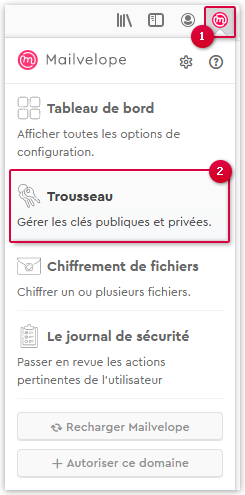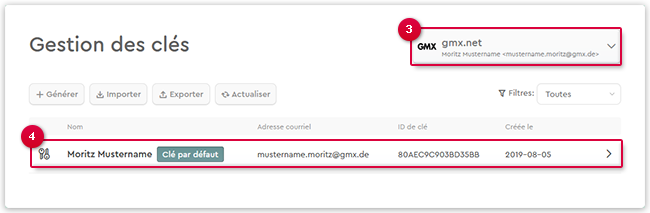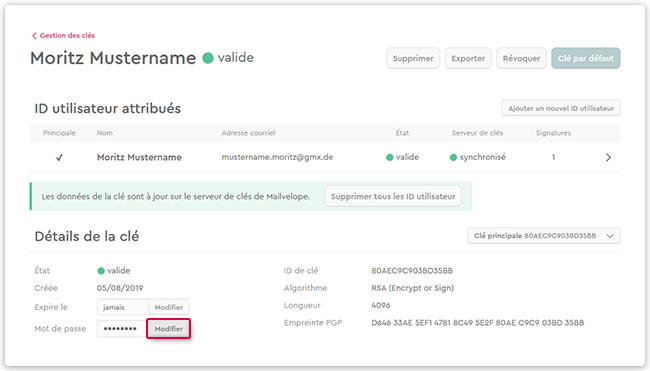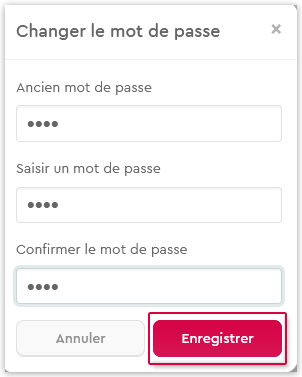Modifier le mot de passe clé dans Mailvelope
Vous pouvez facilement changer votre mot de passe clé dans l'extension Mailvelope de votre navigateur.
Tout d'abord, modifiez votre mot de passe clé dans Mailvelope. Créez ensuite un nouveau document de récupération pour utiliser le nouveau mot de passe clé sur d'autres appareils.
Modifiez votre mot de passe clé dans Mailvelope
Ouvrez votre navigateur avec l'extension Mailvelope installé et suivez les étapes suivantes :
Créer un nouveau document de récupération
Créez un document de récupération afin de pouvoir restaurer les données de chiffrement perdues et d'utiliser la communication chiffrée sur d'autres appareils.
Conservez votre document de récupération dans un endroit sûr pour pouvoir le consulter ultérieurement.
Configuration d'une communication chiffrée sur un appareil Android après avoir modifié votre mot de passe clé dans Mailvelope
Si vous avez changé votre mot de passe clé dans Mailvelope sur votre ordinateur, vous devez synchroniser votre appli GMX Mail pour Android avec ce nouveau mot de passe.
Cet article a-t-il été utile ?